이번 글에서는 무료서버에 워드프레스 설치하는 방법으로써 오라클 클라우드에 서버를 구축하고 LEMP(Linux + Nginx + PHP + MySQL(MariaDB)) 구성으로 Ubuntu 기반으로 오라클 클라우드에 워드프레스 설치하는 방법에 대해서 알아보도록 하겠습니다.
관련글 목록
본 글은 오라클 클라우드를 이용하여 무료 서버를 구축하고자 하시는 분들을 위해서 연재되고 있습니다. 글의 순서는 다음과 같습니다.
무료서버에 워드프레스 설치 – nginx, MariaDB 설치
무료서버에 워드프레스 설치 – PHPMyAdmin 설치하는 2가지 방법
무료서버에 워드프레스 설치 – MySQL DB 설정 및 워드프레스 설치
앞서 만들었던 인스턴스에 연결을 해야 합니다. 클라우드 컴퓨터를 빌렸다고는 하지만 우리가 흔히 사용하는 GUI(Graphic User Interface)기반의 사용환경은 아니며 텍스트 명령어 기반으로 작업을 하게 됩니다. 따라서 리눅스 터미널을 사용한 경험이 있으시다면 편하게 작업하실 수 있겠지만 그렇지 않다면 굉장히 생소한 작업이 이어지게 됩니다. 천천히 따라 하시기 바랍니다.
nginx 설치하기
Nginx는 러시아의 프로그래머 이고르 시쇼브가 개발한 웹서버로 Apache에 비해 가볍고 빠른 장점이 있습니다.
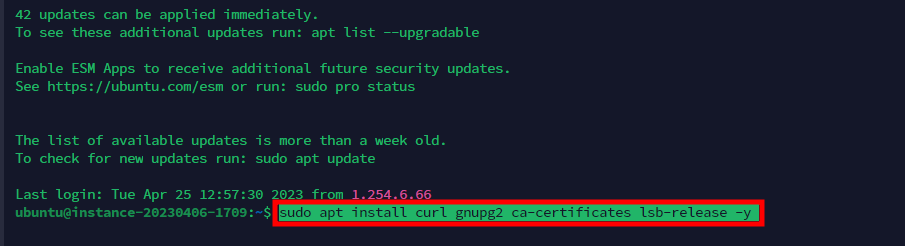
sudo apt-get update sudo apt install curl gnupg2 ca-certificates lsb-release -y
terminus를 열어 오라클 클라우드 인스턴스를 연결한 뒤 다음 명령어를 입력, 실행합니다. 참고로 terminus에서 복사한 내용을 붙여넣기 할 때에는 [Ctrl + Shift + v]를 입력합니다.
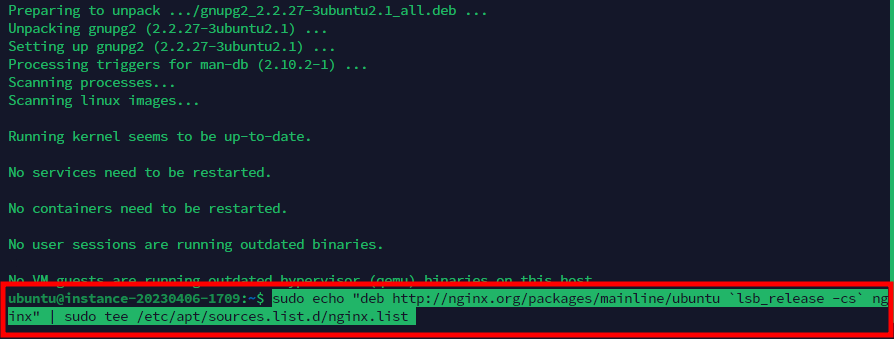
sudo echo "deb http://nginx.org/packages/mainline/ubuntu `lsb_release -cs` nginx" | sudo tee /etc/apt/sources.list.d/nginx.list
위 명령어를 입력하여 mainline 버전의 nginx 설치에 필요한 패키지 위치정보를 전달합니다.
sudo curl -fsSL https://nginx.org/keys/nginx_signing.key | sudo apt-key add -
설치전 공식 서명키를 받아 패키지 진위여부를 확인합니다. 출력 결과로 ‘OK’가 출력되면 됩니다.
sudo apt update sudo apt install nginx
apt update를 수행한 후 nginx를 설치합니다. 두 명령어를 따로 실행하셔도 되고 한꺼번에 실행시켜도 무방합니다.
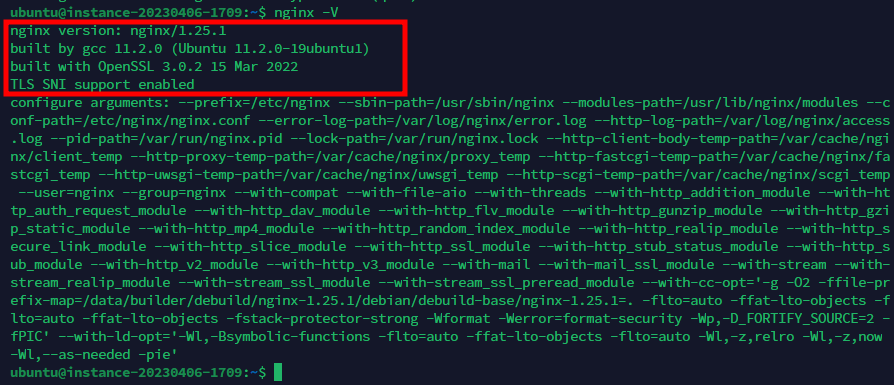
nginx -V
버전확인을 위해 명령어를 입력하면 현재 설치되어 있는 nginx의 버전정보 확인이 가능합니다.
nginx 삭제하기
혹시 nginx를 잘못 설치하여 삭제해야 한다면 다음의 명령어를 입력하여 삭제할 수 있습니다.
sudo apt-get remove --purge nginx nginx-full nginx-common
MariaDB 설치하기
MariaDB 데이터베이스를 설치해보겠습니다. 데이터베이스에는 워드프레스에 작성하는 글 정보라든지가 저장됩니다.
터미널에서 다음의 명령어를 순차적으로 입력합니다. 해당 작업은 MariaDB를 다운받을 서버를 선택하는 과정이며 제일 처음에 정의하는 DB_VERSION의 경우 설치할 MariaDB의 버전을 명시하는 내용입니다. 최신의 MariaDB를 설치하고자 하시는 분들은 MariaDB 홈페이지에 접속하시 버전정보를 확인하신 뒤 내용의 DB_VERSION 값을 변경하시고 사용하시면 됩니다.
2023년 8월 2일 현재 기준 가장 최신의 버전은 11.2(23년 6월 30일) 입니다.
DB_VERSION=11.2 sudo apt install apt-transport-https curl sudo apt-key adv --fetch-keys 'https://mariadb.org/mariadb_release_signing_key.asc' sudo sh -c "echo 'deb https://tw1.mirror.blendbyte.net/mariadb/repo/$DB_VERSION/ubuntu bionic main' >>/etc/apt/sources.list"
명령을 실행하고 중간중간에 나오는 질문들은 모두 Yes나 OK를 입력합니다.
아래의 명령어를 입력하여 mariadb를 설치합니다.
sudo apt update sudo apt install mariadb-server -y
DB 보안 설정
DB 보안설정을 진행합니다. 아래의 명령어를 터미널에 입력합니다.
sudo mysql_secure_installation
root 유저가 사용할 패스워드를 입력합니다.
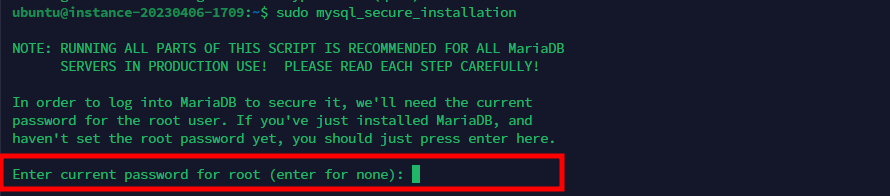
다음으로 Unix Socket 인증방식을 사용할지 물어봅니다. n를 입력합니다.

패스워드를 다시 설정할지를 물어봅니다. Y를 누른 뒤 앞서 설정한 패스워드와 동일한 혹은 다른 새로운 패스워드를 설정합니다.

익명 사용자의 삭제 여부를 묻습니다. Y를 눌러 삭제합니다.

외부에서 원격으로 접속을 허용할 것인지를 묻습니다. 보안을 위해 Y를 입력합니다.

테스트 데이터베이스의 삭제 여부를 묻습니다. Y를 눌러 삭제합니다.

권한에 대한 reload 여부를 묻습니다. Y를 입력합니다.

이로써 MariaDB를 설치하기 위한 모든 설정이 끝났습니다.

MariaDB 실행하기
설치한 MariaDB를 실행해 보도록 하겠습니다. 아래의 명령어를 입력하면 별도의 비밀번호가 없어도 데이터베이스에 접속이 가능합니다.
sudo mysql
MariaDB에 접속한 뒤 select version(); 을 입력하면 버전정보를 확인하실 수 있습니다.
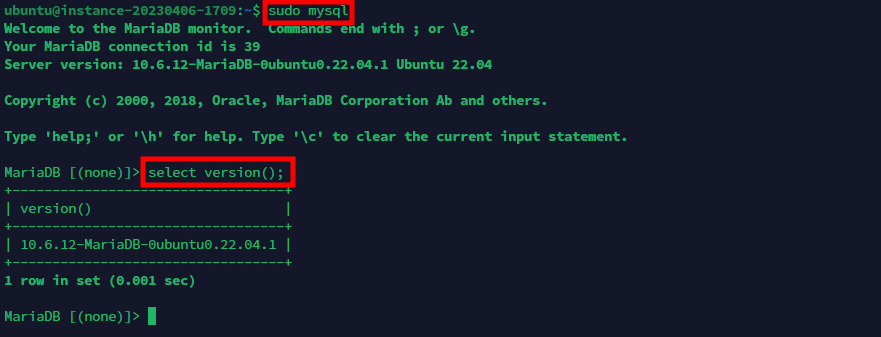
다음시간에는 PHP 설치에 대해서 알아보도록 하겠습니다.
